Inicio rápido: Control de eventos de llamadas de voz y vídeo
Importante
La funcionalidad descrita en este artículo se encuentra actualmente en versión preliminar pública. Esta versión preliminar se ofrece sin un Acuerdo de Nivel de Servicio y no se recomienda para cargas de trabajo de producción. Es posible que algunas características no sean compatibles o que tengan sus funcionalidades limitadas. Para más información, consulte Términos de uso complementarios de las Versiones Preliminares de Microsoft Azure.
Para comenzar a usar Azure Communication Services, use Azure Event Grid para administrar los eventos de llamadas de voz y vídeo de estos servicios.
Acerca de Azure Event Grid
Azure Event Grid es un servicio de eventos basado en la nube. En este artículo, aprenderá a suscribirse a eventos de servicios de comunicación y a desencadenar un evento para ver el resultado. Por lo general, se envían eventos a un punto de conexión que procesa los datos del evento y realiza acciones. En este artículo, los eventos se envían a una aplicación web que recopila y muestra los mensajes.
Requisitos previos
- Una cuenta de Azure con una suscripción activa. Cree una cuenta gratuita.
- Un recurso de Azure Communication Services. Puede encontrar más información en el inicio rápido sobre la creación de un recurso de Azure Communication Services.
- Un cliente habilitado para usar los eventos de llamada de voz y vídeo de Azure Communication Services. Adición de llamadas de voz a una aplicación.
Instalación
Habilitación del proveedor de recursos de Event Grid
Si no ha usado anteriormente Event Grid en su suscripción de Azure, puede que tenga que registrar el proveedor de recursos de Event Grid. Para ello, realice los pasos siguientes:
En Azure Portal:
- Seleccione Suscripciones en el menú de la izquierda.
- Seleccione la suscripción que está usando para Event Grid.
- En el menú de la izquierda, en Configuración, seleccione Proveedores de recursos.
- Busque Microsoft.EventGrid.
- Si no está registrado, seleccione Registrar.
Puede tardar unos instantes en finalizarse el registro. Seleccione Actualizar para actualizar el estado. Cuando el estado es Registrado, ya está listo para continuar.
Implementación del visor de Event Grid
En esta guía de inicio rápido, usaremos el ejemplo de visor de Azure Event Grid para ver eventos prácticamente en tiempo real. Esto proporcionará al usuario la experiencia de una fuente en tiempo real. Además, la carga útil de cada evento debe estar disponible también para su inspección.
Suscripción a eventos de llamadas de voz y vídeo mediante webhooks
En el portal, navegue hasta el recurso de Azure Communication Services que ha creado. En el recurso de Communication Services, seleccione Eventos en el menú de la izquierda de la página Communication Services.
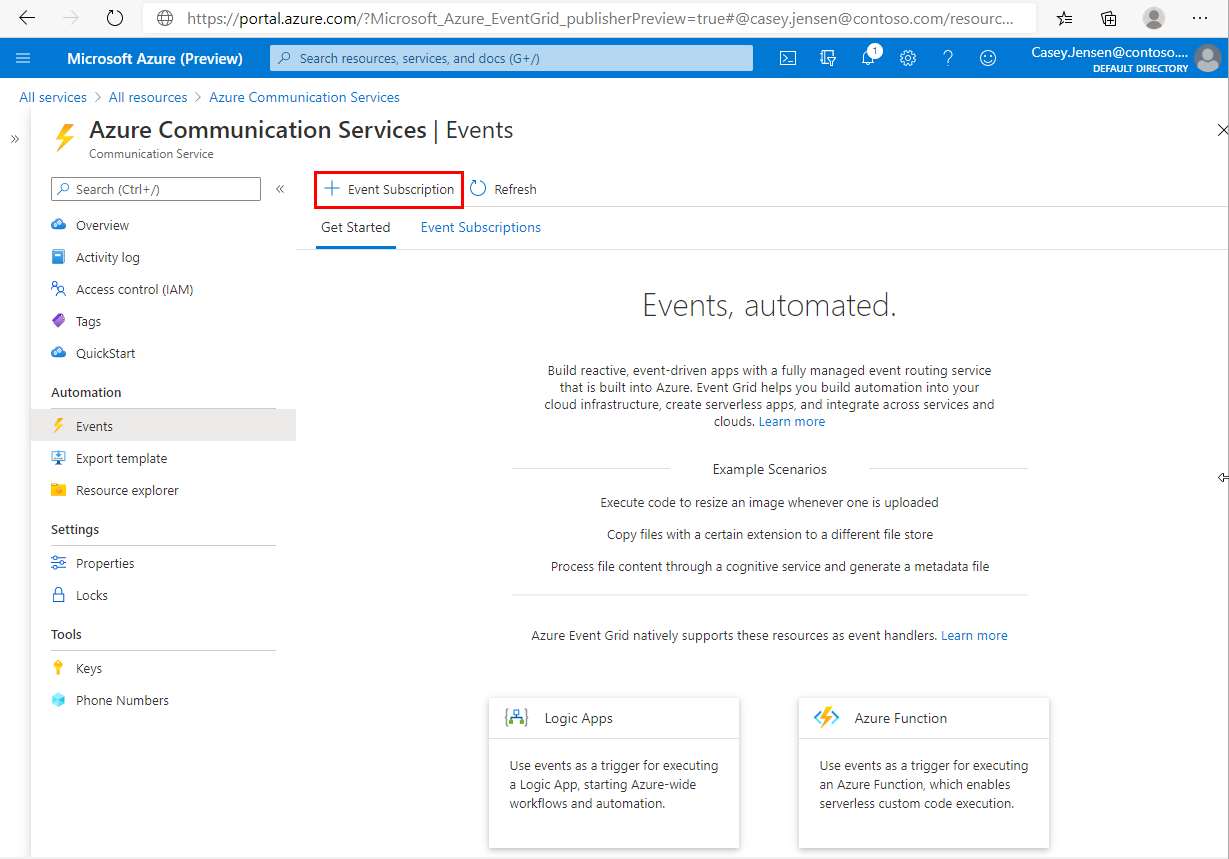
Presione Add Event Subscription (Agregar suscripción a evento) para acceder al asistente para creación.
En la página Crear suscripción de eventos, escriba un Nombre para la suscripción al evento.
Puede suscribirse a eventos específicos para indicar a Event Grid los eventos de llamadas de voz y vídeo a los que desea suscribirse y adónde deben enviarse. Seleccione los eventos a los que le gustaría suscribirse en el menú desplegable. Para las llamadas de voz y vídeo, podrá elegir entre Call Started, Call Ended, Call Participant added y Call Participant Removed.
Si se le pide que proporcione un nombre del tema del sistema, puede proporcionar una cadena única. Este campo no afecta en modo alguno a la experiencia y se usa para telemetría interna.
Consulte la lista completa de eventos admitidos en Azure Communication Services.
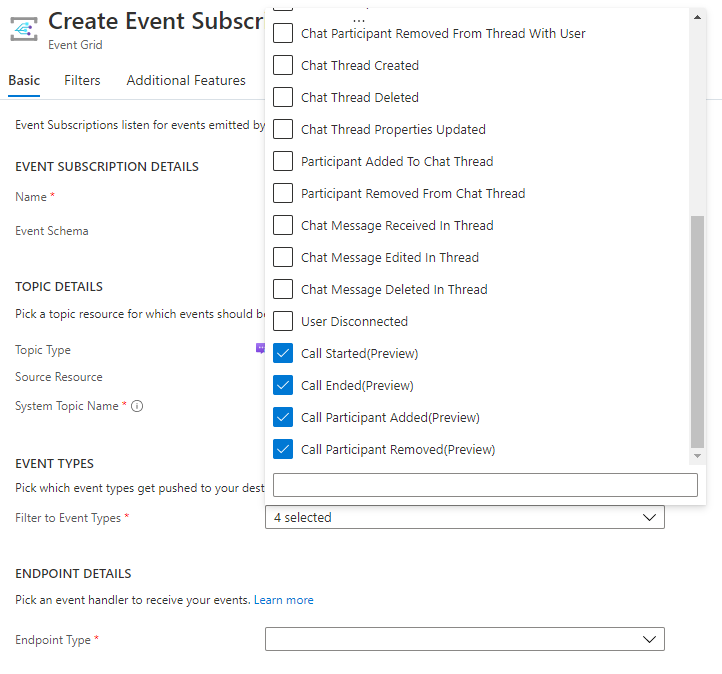
En Webhook, seleccione Tipo de punto de conexión.
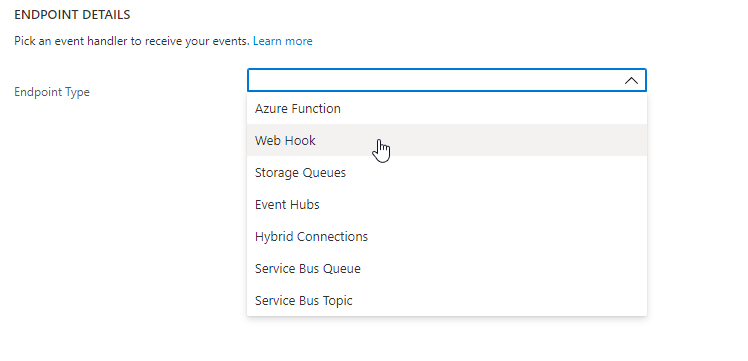
En Punto de conexión, haga clic en Seleccione un punto de conexión y escriba la dirección URL de la aplicación web.
En este caso, se usará la dirección URL del ejemplo de visor de Azure Event Grid configurado anteriormente en la guía de inicio rápido. La dirección URL del ejemplo tendrá el formato: https://{{site-name}}.azurewebsites.net/api/updates.
Seleccione Confirmar selección.
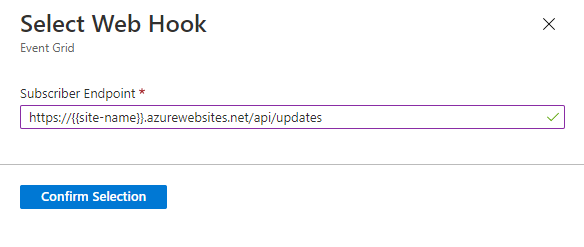
Eventos de llamadas de voz y vídeo
Desencadenamiento de eventos de llamadas de voz y vídeo
Para ver los desencadenadores de eventos, primero deberá generar los eventos.
- Los eventos
Call Startedse generan cuando se inicia una llamada de voz y vídeo de Azure Communication Services. Para desencadenar este evento, inicie una llamada que esté adjunta al recurso de Communication Services. - Los eventos
Call Endedse generan cuando se finaliza una llamada de voz y vídeo de Azure Communication Services. Para desencadenar este evento, finalice una llamada que esté adjunta al recurso de Communication Services. - Los eventos
Call Participant Addedse generan cuando se agrega un participante a una llamada de voz y vídeo de Azure Communication Services. Para desencadenar este evento, agregue un participante a una llamada de voz y vídeo de Azure Communication Services que esté adjunta al recurso de Communication Services. - Los eventos
Call Participant Removedse generan cuando se elimina un participante de una llamada de voz y vídeo de Azure Communication Services. Para desencadenar este evento, elimine un participante de una llamada de voz y vídeo de Azure Communication Services que esté adjunta al recurso de Communication Services.
Consulte la lista completa de eventos admitidos en Azure Communication Services.
Recepción de eventos de llamadas de voz y vídeo
Cuando complete cualquiera de las acciones anteriores, observará que los eventos de llamadas de voz y vídeo se envían al punto de conexión. Estos eventos se mostrarán en el ejemplo de visor de Azure Event Grid que configuramos al principio. Puede presionar el icono de ojo situado junto al evento para ver toda la carga útil.
Más información sobre los esquemas de eventos y otros conceptos de eventos.
Limpieza de recursos
Si quiere limpiar y quitar una suscripción a Communication Services, puede eliminar el recurso o grupo de recursos. Al eliminar el grupo de recursos, también se elimina cualquier otro recurso que esté asociado a él. Obtenga más información sobre la limpieza de recursos.
Puede que también le interese: